操作パネルから送信する
操作パネルを使ってファクスの宛先を入力して送信することができます。プリンターは宛先にダイヤルしてファクス送信します。
-
原稿をセットします。
参考一度に送信できる原稿は100ページまでです。ただし、メモリー残量によっては100ページ以下でも送信できない場合があります。
-
ホーム画面で[ファクス]を選択します。
-
宛先を指定します。
モノクロ送信では、宛先として100件([アドレス帳]に登録されたグループ99件を含む)まで入力できます。カラー送信は1件のみです。
-
直接入力:[直接入力]を選択し、ファクス番号を入力して、[OK]をタップします。ダイヤル中にポーズ(約3秒の待ち時間)を入れたいときはハイフン(-)を入力してください。[接続回線]で外線発信番号を設定したときは、外線発信番号の代わりにファクス番号の先頭に「#」を付けてください。
-
アドレス帳から選択:[アドレス帳]を選択し、送りたい宛先をタップしてチェックマークを付けます。送りたい宛先が[アドレス帳]に登録されていないときは、[宛先登録]を選択して登録してください。
-
履歴から選択:[宛先履歴]を選択して、宛先を選択します。
参考-
[セキュリティー設定]で[直接ダイヤル制限]が[オン]に設定されているときは、アドレス帳や履歴から宛先を指定します。直接入力はできません。
選択した宛先を解除するときは、画面のファクス番号または選択件数をタップして宛先リストを表示し、選択解除したい宛先をタップして[選択を解除]を選択します。
-
-
[ファクス設定]タブを選択して、必要に応じて画質や送信方法などを設定します。
-
[宛先]タブを選択してから、ファクスを送信します。
-
スキャンした文書をそのまま送信する:
 をタップします。
をタップします。
-
スキャンした文書を確認してから送信する(モノクロ送信のみ):[プレビュー]を選択します。そのまま送信してよいときは[送信開始]を選択します。送信しないときは、[中止]を選択してプレビューをキャンセルし、手順3に戻ります。
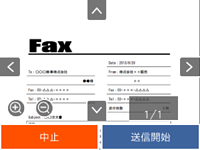



 :矢印方向に画面を移動
:矢印方向に画面を移動

 :縮小、拡大
:縮小、拡大

 :前ページへ移動 、次ページへ移動
参考
:前ページへ移動 、次ページへ移動
参考-
プレビュー後のカラー送信はできません。
-
[ダイレクト送信]が設定されているとプレビューできません。
-
プレビュー中に無操作が20秒以上続くと、自動で送信を開始します。
-
相手先のファクス機の仕様に合わせるため、プレビューで確認した画質で送信されないことがあります。
-
-
通信が完了したら原稿を取り除きます。
-
相手先が話し中などでファクスが送れなかったときは、1分おきに自動でリダイヤルします。
-
送信を中止するときは、
 をタップします。
をタップします。
-
カラー送信は、読み取りながら送信するため時間がかかります。また、カラー送信中は他の機能は使用できません。
